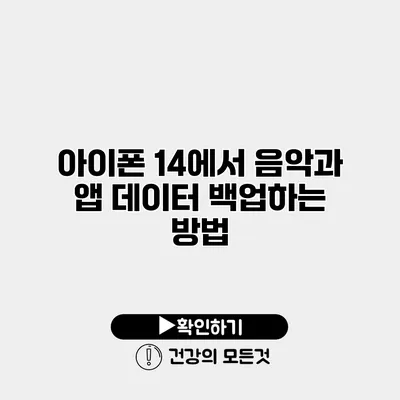아이폰 14는 많은 사람들에게 애플 생태계의 중심에 있는 장치예요. 하지만 기기를 잘 사용하려면 데이터를 안전하게 백업하는 것이 매우 중요합니다. 특히, 음악과 앱 데이터는 우리의 일상에서 빼놓을 수 없는 요소죠. 그런 의미에서 이번 포스트에서는 아이폰 14에서 음악과 앱 데이터를 백업하는 방법에 대해 상세히 알아보도록 할게요.
✅ 클라우드 보안이 어떻게 데이터를 지키는지 알아보세요.
백업이란 무엇인가요?
백업이란 데이터를 복사해 안전한 곳에 저장하는 과정을 의미해요. 이는 기기를 잃거나 데이터가 손상되었을 때 소중한 정보를 복구할 수 있는 중요한 방법이에요.
왜 백업이 중요한가요?
- 데이터 손실 방지: 스마트폰은 날씨, 사고 등 다양한 외부 요인으로부터 언제든지 손상될 수 있어요.
- 기기 교체 시 유용: 새로운 아이폰으로 기기를 변경할 때, 백업 데이터를 사용하면 손쉽게 이전 데이터를 복원할 수 있어요.
- 앱 업데이트 후 문제 해결: 앱이 업데이트 된 후 문제가 생길 경우, 이전 버전으로 복원하는 데 도움이 돼요.
✅ 아이폰의 음악과 앱 데이터를 안전하게 백업하는 방법을 알아보세요.
아이폰 14에서 음악 백업하는 방법
아이폰에서의 음악 데이터는 소중한 개인 라이브러리죠. 이를 안전하게 백업하는 방법을 살펴보겠습니다.
1. 아이클라우드를 통한 백업
아이클라우드는 애플에서 제공하는 클라우드 서비스로, 쉽게 데이터를 백업하고 복원할 수 있어요. 음악은 애플 뮤직을 통해 관리되고, 이를 통해 아이클라우드에 저장할 수 있답니다.
아이클라우드 백업 설정 방법
- 설정 앱을 열어요.
- 상단의 Apple ID를 선택하고, ‘iCloud’를 클릭해요.
- ‘iCloud 백업’을 선택하고, ‘iCloud 백업 켜기’를 활성화해요.
- ‘지금 백업하기’ 버튼을 눌러 백업을 시작해요.
참고: 아이클라우드 저장공간이 부족하다면 추가 용량을 구매해야 할 수도 있어요.
2. 아이튠즈를 통한 백업
아이튠즈는 PC 또는 Mac에서 사용할 수 있는 애플의 미디어 플레이어로, 음악을 쉽고 안전하게 백업할 수 있어요.
아이튠즈 백업 방법
- iTunes를 열고, 아이폰을 연결해요.
- ‘장비’ 아이콘을 클릭해요.
- ‘백업’ 섹션에서 “이 컴퓨터”를 선택해요.
- ‘지금 백업하기’ 버튼을 눌러 백업을 시작해요.
✅ 클라우드 스토리지의 다양한 옵션을 비교해보세요.
앱 데이터 백업하는 방법
앱 데이터는 메시지, 게임 진행 상황 등 중요 정보를 포함하고 있어요. 이를 안전하게 백업하는 방법을 소개할게요.
1. 아이클라우드 백업으로 앱 데이터 포함하기
앞서 설명한 아이클라우드 백업을 사용할 경우, 기본적으로 앱 데이터가 포함되도록 설정할 수 있어요.
앱 데이터 백업 설정법
- 설정 앱을 열어요.
- Apple ID를 클릭하고, ‘iCloud’를 선택해요.
- 아래로 내려가서 백업할 앱을 선택해요.
- ‘iCloud 백업’을 켜고, ‘지금 백업하기’를 클릭해요.
2. 아이튠즈로 앱 데이터 백업하기
아이튠즈를 사용하여 앱 데이터를 포함한 전체 백업을 할 수 있어요. 이 방법은 일반적으로 많은 데이터를 담고 있을 경우 적합해요.
아이튠즈 앱 데이터 백업 절차
- iTunes를 열고, 아이폰을 연결해요.
- ‘장비’ 아이콘을 클릭해요.
- ‘백업’ 섹션에서 “이 컴퓨터”를 선택해요.
- ‘모든 데이터’ 옵션을 선택하고, ‘지금 백업하기’ 버튼을 눌러요.
| 백업 방법 | 장점 | 단점 |
|---|---|---|
| 아이클라우드 | 편리하고 자동 백업 가능 | 저장 공간 제한 |
| 아이튠즈 | 완전한 데이터 백업 가능 | PC가 필요하고, 수동으로 백업해야 함 |
✅ 안전한 클라우드 저장소 이용법을 알아보세요.
백업 후 확인 및 복원하기
백업이 완료되면, 데이터가 실제로 백업되었는지 확인하고 복원하는 방법도 알아둘 필요가 있어요.
아이클라우드에서 백업 확인하기
- 설정 앱에서 Apple ID를 선택해요.
- ‘iCloud’로 들어가서 ‘iCloud 저장공간 관리’로 들어가요.
- ‘백업’ 목록을 확인하여 최근 백업 날짜를 확인해요.
아이튠즈에서 복원하기
- iTunes를 열고, 아이폰을 연결해요.
- ‘장비’ 아이콘을 클릭해요.
- ‘복원’ 옵션을 선택하고, 원하는 백업 파일을 선택해요.
강조: 정기적으로 백업하는 습관을 들이면, 데이터 손실의 위험을 최소화할 수 있어요.
결론
아이폰 14에서 음악과 앱 데이터를 백업하는 방법을 이제 익히셨나요? 아이클라우드와 아이튠즈 모두 장단점이 있으니, 본인의 상황에 맞는 방법을 선택하는 것이 중요해요. 항상 데이터를 안전하게 관리하고, 정기적인 백업을 통해 소중한 정보를 지켜보세요. 앞으로 데이터 관리에 있어 자신감을 가지고, 필요한 이들에게 이 정보를 공유해 주세요!
자주 묻는 질문 Q&A
Q1: 아이폰 14에서 음악 데이터를 백업하는 방법은 무엇인가요?
A1: 아이폰 14에서 음악 데이터는 아이클라우드 또는 아이튠즈를 사용하여 백업할 수 있습니다. 아이클라우드는 자동 백업 기능이 있으며, 아이튠즈는 PC에서 수동으로 백업할 수 있습니다.
Q2: 앱 데이터 백업 시 주의해야 할 점은 무엇인가요?
A2: 앱 데이터 백업 시, 아이클라우드 백업을 사용하면 기본적으로 앱 데이터가 포함되도록 설정할 수 있으며, 아이튠즈를 통해 전체 데이터를 백업할 때 모든 앱 데이터를 포함할 수 있습니다.
Q3: 백업 후 데이터 확인은 어떻게 하나요?
A3: 백업 후 데이터 확인은 아이클라우드에서 Apple ID 설정을 통해 최근 백업 날짜를 확인하거나, 아이튠즈에서 복원 옵션을 선택하여 원하는 백업 파일을 선택하여 확인할 수 있습니다.